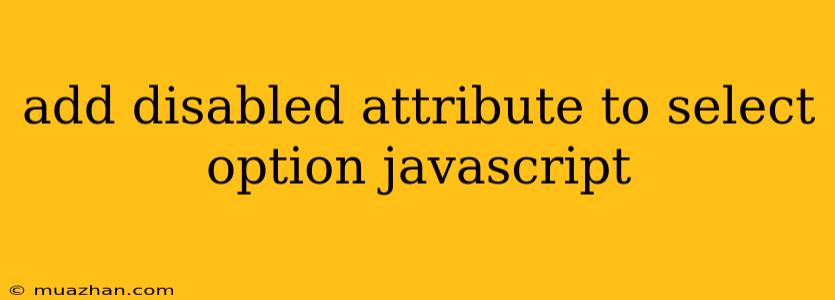Cara Menambahkan Atribut 'disabled' ke Select Option dengan JavaScript
Atribut 'disabled' pada elemen <option> di dalam <select> digunakan untuk menonaktifkan opsi tertentu sehingga pengguna tidak dapat memilihnya. Berikut adalah beberapa cara untuk menambahkan atribut 'disabled' ke select option dengan JavaScript:
1. Menambahkan Atribut 'disabled' Secara Langsung
Anda dapat menambahkan atribut 'disabled' langsung ke elemen <option> dengan menggunakan properti disabled dalam JavaScript. Berikut contohnya:
// Mendapatkan elemen select dan option
const selectElement = document.getElementById('mySelect');
const optionElement = selectElement.querySelector('option[value="value2"]');
// Menambahkan atribut disabled
optionElement.disabled = true;
Dalam contoh ini, kita mengambil elemen <select> dengan ID 'mySelect' dan elemen <option> dengan nilai 'value2'. Kemudian, kita menetapkan properti disabled dari optionElement menjadi true.
2. Mengubah Atribut 'disabled' dengan Toggle
Anda juga dapat menggunakan toggle untuk mengaktifkan atau menonaktifkan atribut 'disabled' pada elemen <option>. Berikut contohnya:
// Mendapatkan elemen select dan option
const selectElement = document.getElementById('mySelect');
const optionElement = selectElement.querySelector('option[value="value2"]');
// Mengubah status 'disabled'
optionElement.disabled = !optionElement.disabled;
Kode ini akan menukar status 'disabled' pada elemen <option> dengan nilai 'value2'. Jika sebelumnya opsi tersebut dinonaktifkan, kode ini akan mengaktifkannya, dan sebaliknya.
3. Menambahkan Atribut 'disabled' Berdasarkan Kondisi
Anda dapat menambahkan atribut 'disabled' ke elemen <option> berdasarkan suatu kondisi tertentu. Berikut contohnya:
// Mendapatkan elemen select dan option
const selectElement = document.getElementById('mySelect');
const optionElement = selectElement.querySelector('option[value="value2"]');
// Menambahkan 'disabled' berdasarkan kondisi
if (someCondition) {
optionElement.disabled = true;
} else {
optionElement.disabled = false;
}
Dalam contoh ini, kita memeriksa kondisi someCondition. Jika kondisi tersebut terpenuhi, maka atribut 'disabled' akan ditambahkan ke elemen <option>. Jika tidak, atribut 'disabled' akan dihapus.
4. Menambahkan Atribut 'disabled' dengan Loop
Anda dapat menambahkan atribut 'disabled' ke beberapa elemen <option> secara bersamaan menggunakan loop. Berikut contohnya:
// Mendapatkan elemen select
const selectElement = document.getElementById('mySelect');
// Melooping melalui semua option
for (let i = 0; i < selectElement.options.length; i++) {
// Menambahkan 'disabled' jika nilai option sesuai kondisi
if (selectElement.options[i].value === 'value2') {
selectElement.options[i].disabled = true;
}
}
Dalam contoh ini, kita melooping melalui semua elemen <option> di dalam elemen <select>. Untuk setiap opsi, kita memeriksa nilai value. Jika nilai opsi sesuai dengan kondisi, maka atribut 'disabled' akan ditambahkan.
Kesimpulan
Dengan memahami berbagai cara untuk menambahkan atribut 'disabled' ke select option dengan JavaScript, Anda dapat dengan mudah mengatur ketersediaan opsi dalam dropdown menu Anda. Pastikan untuk memilih metode yang paling sesuai dengan kebutuhan Anda.